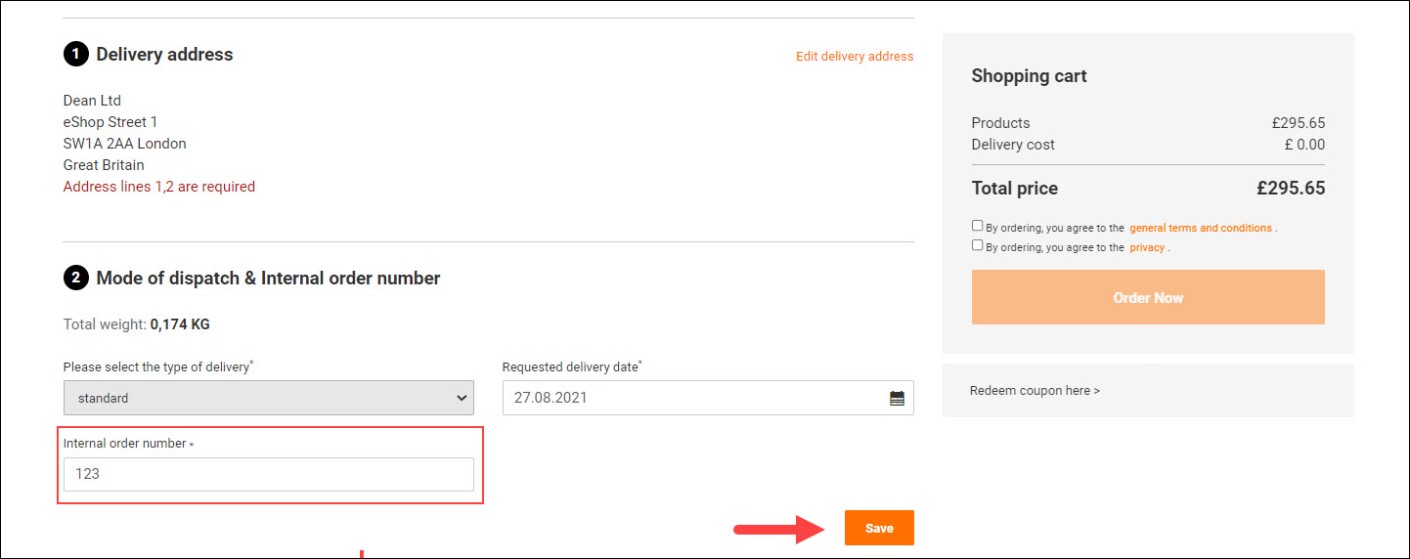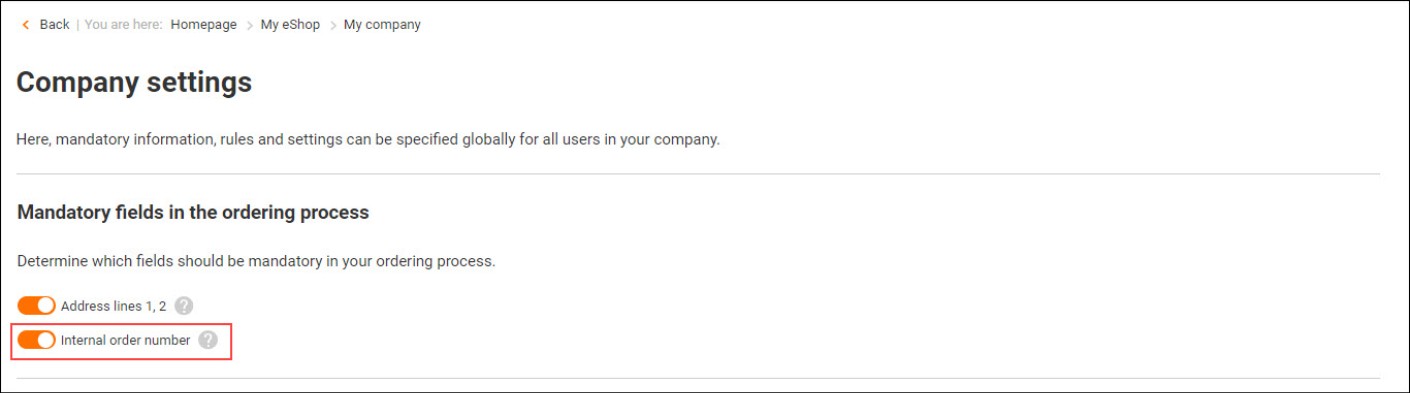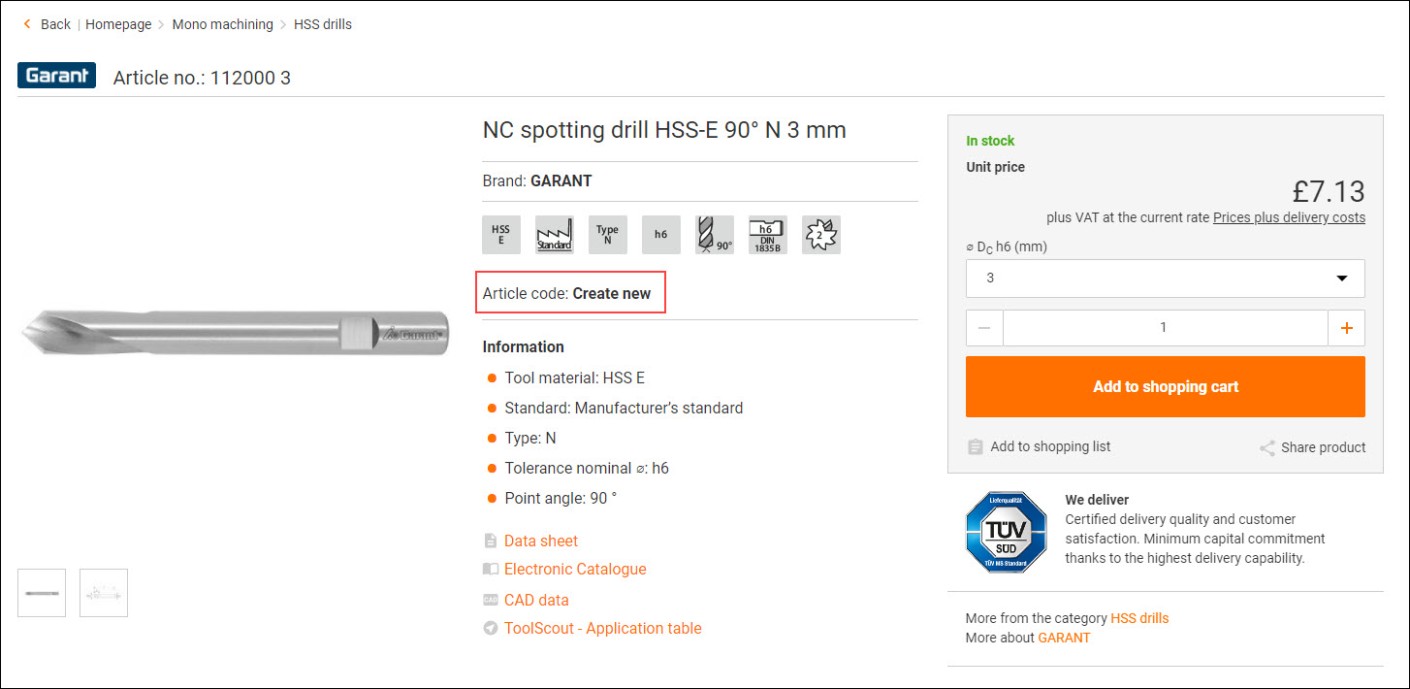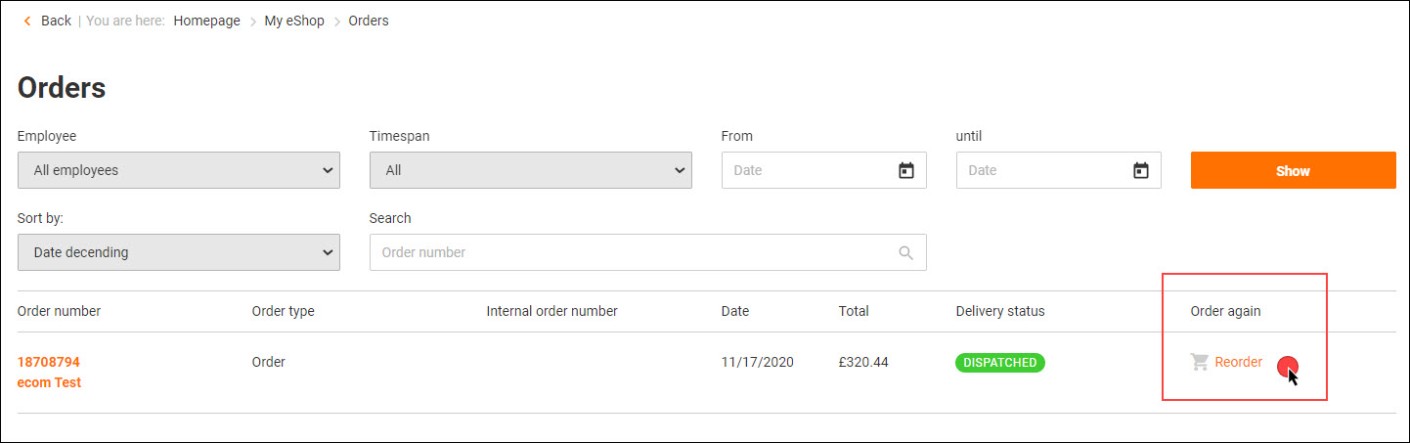Pomoč/pogosta vprašanja
Informacije v zvezi Mojo eTrgovino
Kako lahko natisnem svoj račun?
Račune za svoja naročila lahko vedno prikažete, prenesete in natisnete na Moja eTrgovina > Naročila. Za tiskanje računa kliknite na „Natisni račun“ v izbranem naročilu.
Na voljo imate tudi možnost za prejemanje računov v PDF-formatu po e-pošti ali prek EIP (elektronska integracija podatkov), kar omogoča hitro in preprosto tiskanje. Za podrobnejše informacije se obrnite na svojo kontaktno osebo pri Hoffmann Group.
Katere spremembe lahko opravim v svojem osebnem profilu?
V svojem osebnem profilu lahko spreminjate svoje prijavne in osebne podatke, upravljate nastavitve obveščanja po e-pošti ter standarde in omejitve naročil.
Kako lahko dodelim interno številko naročila?
Za dodajanje interne številke naročila svojemu naročilu v eTrgovini lahko uporabite polje „Interna številka naročila“ v zadnjem koraku naročanja. To opravite tako, da nadaljujete na blagajno in vnesete svojo interno številko naročila v odseku „Način odpreme in interna številka naročila“.

Interno številko naročila lahko dodate vsakemu naročilu posebej ali pa jo dodate samodejno vsakemu naročilu v eTrgovini v skladu s predhodno določenimi kriteriji.
To polje lahko prek nastavitev podjetja določite kot obvezno polje, da zagotovite, da je vsako naročilo opremljeno s pripadajočo referenčno številko.

Dodatno lahko vsaki postavki naročila dodate interno opombo.
Za podrobnejše informacije glejte naše funkcije v eTrgovini.
Kje najdem svoja naročila?
V Moja eTrgovina > Naročila dobite pregled vseh svojih naročil s prikazom podrobnosti in pripadajočim stanjem dostave naročila. Izdelke, ki ste jih enkrat že kupili, lahko preprosto ponovno naročite tukaj.
Kako lahko dodelim kode izdelkov? (potrebna je avtorizacija)
Z dodajanjem kod izdelkov imate v eTrgovini možnost, da s pomočjo alfanumeričnih znakov izdelke nastavite po meri ali prednostno. Kode izdelkov lahko urejate in preneseta na Moja eTrgovina > Kode izdelkov. Za prenos dodatnih podatkov in vrednosti v svoj ERP-sistem lahko v eTrgovini uporabite funkcijo „Prilagojene vrednosti podatkov“.
Dodelitev nove kode izdelka:

Za dodeljevanje kod izdelkov je potrebna avtorizacija, ki vam jo dodeli vaš skrbnik za eTrgovino. Dodatno lahko skrbnik za eTrgovino nastavi, da uporabniki eTrgovine naročajo le izdelke, ki so opremljeni s kodami izdelkov.
Kako dobim informacije o dostavi naročila?
Preverjanje stanja dostave naročila:
Stanje dostave svojega naročila lahko vedno preverite na Moja eTrgovina > Naročila.
Sledenje pošiljk:
Svojo pošiljko imate možnost spremljati prek Moja eTrgovina > Naročila. To storite tako, da preklopite na zavihek Obvestilo o dostavi > Sledenje pošiljk, zatem ko izberete želeno številko naročila.
Prenos opozoril o dostavi:
Dodatno lahko v eTrgovino prenesete svoje obvestilo o dostavi. To storite tako, da greste na Moja eTrgovina > Naročila. Zatem ko izberete želeno naročilo, preklopite na zavihek „Obvestilo o dostavi“ in izberite „Natisni obvestilo o dostavi“.
Kakšne prednosti omogočajo filtri izdelkov? (potrebne so skrbniške pravice)
S pomočjo filtra izdelkov lahko za vse ali za posamezne uporabnike v vašem podjetju omejite prikaz ali možnosti naročanja izbranih področij izdelkov. V Moja eTrgovina > Filtri izdelkov lahko s klikom na „Dodaj nove filtre“ ustvarite filtre skladno s svojimi potrebami.
Področij izdelkov, ki jih nastavite kot „Nevidna“, ni več mogoče najti z običajnimi iskalnimi možnostmi.
Področja izdelkov, ki jih nastavite kot „Ni mogoče naročiti“, je mogoče najti in prikazati, vendar jih ni mogoče dodati v nakupovalno košarico (prikaže se opomba „Tega izdelka ni mogoče naročiti“).
Filtre izdelkov lahko ustvarijo le skrbniki za eTrgovino
Kako lahko v eTrgovini uporabim funkcijo Upravljanje uporabnikov?
Uporabnike eTrgovine lahko svojemu uporabniškemu računu Hoffmann Group dodate v tem področju. Tako lahko vsi vaši sodelavci in zaposleni v eTrgovini uporabljajo isti uporabniški račun Hoffmann Group.
Za svoje uporabnike lahko nastavite njihove pravice, vloge in odgovornosti, dostop in osebne podatke, omejitve naročanja ter privzeta stroškovna mesta in naslove za dostavo.
Poleg skrbnikov in odobriteljev je mogoče tukaj določiti testne uporabnike, s pomočjo katerih lahko obsežno in brezskrbno preizkusite vse funkcije in možnosti v eTrgovini ter pošiljanje e-sporočil.
Sprva lahko funkcijo upravljanja uporabnikov uporabljajo le skrbniki za eTrgovino. Vendar lahko skrbniki za eTrgovino dodelijo skrbniške pravice tudi uporabnikom eTrgovine.
Več o upravljanju uporabnikov izveste tukaj.
Kako lahko poenostavim svoje interne postopke odobritve? (potrebna je avtorizacija)
V naši eTrgovini lahko preprosto preslikate svoje interne postopke odobritve elektronsko in samodejno. Naročila, ki jih je treba odobriti ali čakajo na odobritev, si lahko ogledate, odobrite ali zavrnete v svojem osebnem področju Moje eTrgovine. Pripadajoče pravice in pravila za odobritev, na primer vpliv omejitev vrednosti naročil ali omejitev vrednosti izdelkov, lahko nastavi vaš skrbnik za eTrgovino v okviru funkcije Upravljanje uporabnikov.
Za podrobnejše informacije v zvezi s postopki odobritve kliknite tukaj.
Katere spremembe lahko izvajam v okviru funkcije Naslovi za dostavo? (potrebne so skrbniške pravice)
V naši eTrgovini lahko za svoje podjetje ustvarite nove naslove za dostavo ter spremenite in izbrišete obstoječe naslove za dostavo. Dodatna naslovna polja je mogoče izpolniti prostovoljno ali obvezno.
Naslove za dostavo lahko upravlja le skrbnik za eTrgovino v podjetju, ki lahko ustvarjene naslove za dostavo dodeli uporabnikom eTrgovine kot privzete naslove za dostavo njihovih naročil.
Kako lahko upravljam svoja stroškovna mesta? (potrebne so skrbniške pravice)
V okviru upravljanja stroškovnih mest je mogoče ustvariti, spremeniti, aktivirati ali deaktivirati posamezna stroškovna mesta in jih dodeliti posameznim uporabnikom. Podrobno oceno uporabljenih stroškovnih mest in porabljenih sredstev lahko najdete v statistiki nakupov, ki omogoča tudi filtriranje skladno s širokim naborom kriterijev.
Stroškovna mesta lahko ustvarijo le skrbniki za eTrgovino. Nato jih dodelijo uporabnikom eTrgovine.
Katere informacije dobim na podlagi statistike nakupov?
V Moja eTrgovina > Statistika nakupov imate vedno možnost, da prikažete in izvozite že dostavljena naročila, vključno s stroškovnimi mesti, izdelki, časi nakupa, uporabniki in cenami.
Kako pravilno iščem izdelke?
Iskalna vrstica se lahko uporablja za vnos kod izdelkov, L-številk, EAN-številk, številk izdelkov in ključnih besed. Odvisno od konkretnosti vašega vnosa boste preusmerjeni na stran s podrobnostmi izdelka ali boste prejeli seznam ustreznih izdelkov. Te lahko razvrstite na podlagi različnih kriterijev in jih strnete z uporabo filtrov ali s pomočjo naših kategorij in ponudb izdelkov. Neposredno pod iskalno vrstico najdete navigacijo med izdelki s pripadajočimi podkategorijami, v katerih lahko brskate po izdelkih in izboljšate svoje rezultate z razvrščanjem in filtri.
Kako ravnam z nakupovalnimi seznami?
V Moja eTrgovina > Nakupovalni seznami lahko na nakupovalnih seznamih shranite izdelke, ki jih potrebujete redno, in s tem omogočite hitrejše naročanje. Želene izdelke lahko dodate v Excelovi datoteki, na straneh s pregledom izdelkov, na straneh s podrobnostmi o izdelkih, v nakupovalni košarici ali na samem seznamu izdelkov. Izdelate lahko poljubno število teh podlog za naročanje in jih delite s sodelavci.
Kako funkciji neposrednega nakupa in obrazca za naročanje olajšata postopek naročanja?
Funkcija neposrednega nakupa v naši eTrgovini vam omogoča, da še hitreje poiščete in naročite znane številke in velikosti izdelkov. Naš obrazec za naročanje omogoča večkratne vnose. Večkratno naročanje je mogoče z našim obrazcem za naročanje.
Kako oddam naročilo z bralnikom črtne kode?
Naročilo lahko oddate z eBralnikom ali našim prenosnim bralnikom črtne kode po naslednjem postopku:
eBralnik:
eBralnik je naš bralnik črtne kode, ki ga lahko kupite v eTrgovini Hoffmann Group.
Preberite črtne kode izbranih izdelkov ali sezname črtnih kod. Ko priključite eBralnik prek USB-vtičnice na svoj računalnik, kliknite na Hoffmann.exe in samodejno boste preusmerjeni v eTrgovino. Prebrane izdelke najdete na svojem nakupovalnem seznamu.
Prenosni bralnik črtne kode:
Prijavite se v svoj uporabniški račun Hoffmann Group na svojem pametnem telefonu ali tabličnem računalniku. Zatem kliknite na simbol „črtne kode“ desno v iskalni vrstici. Ko odobrite dostop do fotoaparata, se odpre bralnik in lahko preberete izbrane nakupovalne sezname ali sezname črtnih kod. S pritiskom na gumb „Dodaj na seznam“ se prebrani izdelki prenesejo neposredno na vaš nakupovalni seznam.
Katere nastavitve so mogoče v Nastavitvah podjetja?
V teh nastavitvah lahko določite obvezna polja za svoje podjetje, brez katerih ni mogoče oddati spletnega naročila. Tukaj lahko samodejno ustvarite tudi interne številke naročil.
Kako oddam ponovno naročilo?
V Moja eTrgovina > Naročila lahko na nakupovalni seznam v desnem stolpcu preprosto dodate že naročene izdelke in jih naročite:

Ali lahko združim naročila v zbirna naročila? (potrebna je avtorizacija)
Da. V naši eTrgovini lahko združite izdelke ali celotne nakupovalne sezname v določenem časovnem obdobju in jih nato naročite v zbirnem naročilu. Ti izdelki bodo zatem odstranjeni z ustreznih osebnih nakupovalnih seznamov in jih je mogoče upravljati centralno v Moja eTrgovina > Zbirna naročila.
V področju „Upravljanje uporabnikov“ lahko skrbnik za eTrgovino dodeli pravice za dodajanje izdelkov k zbirnim naročilom ali za njihovo urejanje in dokončanje.
Ali lahko shranim svoj nakupovalni seznam kot ponudbo? (potrebna je avtorizacija)
Da, v naši eTrgovini lahko vedno shranite in natisnete svoj nakupovalni seznam kot nezavezujočo ponudbo. To storite tako, da greste na blagajno in kliknete na „Shrani kot ponudbo“ pod gumbom za naročanje. To ponudbo lahko zatem najdete v Moja eTrgovina > Shranjene ponudbe in jo lahko poljubno spremenite, dodate na nakupovalni seznam ali izbrišete. Za tiskanje shranjenih ponudb je potrebna avtorizacija, ki vam jo dodeli vaš skrbnik za eTrgovino.
Kje najdem svoja individualne ponudbe?
Zahtevane ponudbe, ki so jih naši tehnični svetovalci osebno pripravili za vas, si lahko ogledate, popravite ali neposredno naročite v Moja eTrgovina > Individualne ponudbe. Ponudbe lahko razvrstite tudi po prosilcih in številkah ponudb. V primeru zahtev za spremembe nas kontaktirajte prek spleta.
Kaj je Hoffmann Group Toolscout?
Naša storitev Toolscout vam zagotavlja podporo pri izbiri pravega orodja za vaš primer uporabe in vam zagotavlja obsežne informacije v zvezi z uporabljenimi materiali in orodjem ter v zvezi z uporabo orodja, rezalnimi podatki in dimenzijami.
Kaj je elektronski katalog Hoffmann Group??
Naš elektronski katalog za brskanje ali aplikacija z elektronskim katalogom je vaša alternativa za tiskani katalog Hoffmann Group: Na vseh svojih elektronskih napravah imate tako vedno „s sabo“ več kot 90.000 kataloških izdelkov. Tako lahko intuitivno in hitro najdete ter neposredno kupite primerne izdelke.
Neposredni nakupDodajanje izdelkov neposredno v nakupovalno košarico: Tukaj navedite številko artikla ali kodo artikla.Najdeni izdelki:
-
Št. art. {{ combinedCodeWithHighlight }}Koda izdelka:EAN/GTIN:Številka proizvajalca:
Ni bilo mogoče najti nobenega izdelka za vaše iskanje
Preverite svoj vnos ali prilagodite številko izdelka/stvarno številko
Tega izdelka ni mogoče naročiti.Storitve ni mogoče naročiti brez primernega izdelka. Prosimo, dodajte storitev k želenemu izdelku.Za ta izdelek so na strani s podrobnostmi o izdelku potrebne dodatne konfiguracije.Preverite ta vnos ali prilagodite številko izdelka/stvarno številko.Izberite drugo konkretno možnost.V naš sistem se je prikradla napaka.Izdelek ni več na voljo.Večkratni vnos je mogoč le prek našega Obrazec za naročilo.Vpišite se v svoj račun